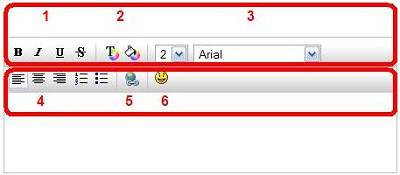| En poursuivant votre navigation sur ce site, vous acceptez l'utilisation de cookies pour vous proposer des services et offres adaptés à vos centres d'intérêt. En savoir plus et gérer ces paramètres. |  |
Blog de louisfaugere
aide blog-

Comment Faire Marcher Son Blog ? publié le 09/01/2008 à 07:53
CA MARCHE !
Après plusieurs séries de testes, le Blog marche totalement sur les configurations suivantes :
Systèmes d’exploitation : Windows XP et vista, Mac, toutes versions confondues
Navigateurs internet : internet explorer 6, internet explorer 7, Firefox 1, Firefox 2, Safari 3. Il ne marche pas avec Opera 9.
ATTENTION : vous devez autoriser les javascripts.
Comment faire ?
Pour internet explorer :
- Ouvrez Internet Explorer.
- Sélectionnez Options Internet à partir du menu Outils.
- Cliquez sur l’onglet sécurité dans la boîte de dialogue Options Internet.
- Cliquez sur le bouton Personnaliser le niveau en bas à droite. La boîte de dialogue Paramètres de sécurité s’ouvrira alors.
- Sous la catégorie Script du menu déroulant, cochez les cases Activer, faites défiler la liste jusqu’aux rubriques Script et Java applets (ou mini-applications Java, selon le cas) puis cochez ces cases.
- Cochez les cases Radio.
- Cliquez sur OK à deux reprises pour fermer l’application.
Pour Firefox :
- Ouvrez Firefox.
- Sélectionnez Options à partir du menu Outils.
- Cliquez sur l'onglet Contenu.
- Cochez la case activer Javascript
- Cliquez sur ok
- Fermez cette fenêtre et rechargez notre page d'accueil.
- Ouvrez Apple Safari
- Sélectionnez Préférences à partir du menu Edition
- Cliquez sur l'onglet Sécurité
- Activez la case à cocher Activer JavaScript
MODE D'EMPLOI DES BLOGS
Pour blogger un article :
- Choisir votre humeur
- Entrer un sujet
- Entrer le corps de texte
Mise en page :
Avant toutes choses, vous devez écrire un texte dans le champ en dessous des deux barres de traitement de texte. Puis, pour transformer une partie du texte, vous devez sélectionner cette partie du texte avec la souris. Ensuite, vous avez les possibilités suivantes :
- 1. Format de la sélection de texte :
S = écrire avec une barre.Remarque : vous pouvez coupler les differents formattages.
- 2. Couleur de la sélection de texte :
Remarque : Vous pouvez coupler les deux changements de couleur mais faites attention aux couleurs que vous choissez pour la lisibilité du texte.
- 3. Taille et police de la sélection de texte :
- La première option vous permet de choisir la taille du texte. La taille du texte par défaut est 2, la taille 1 est plus petite, la taille 3 est plus grande et ainsi de suite. Vous avez 6 choix de taille.
Remarque: parfois, il faut cliquer sur la taille par défaut 2, puis sur celle que vous désirez pour effectuer le changement de taille.
- La deuxième option permet de choisir la police d’écriture. Il y a 4 choix de police: Arial, Verdana, Times New Roman, et Courier
- 4. Position de la sélection de texte :
alignée sur la gauche (par défaut),centrée,ou alignée sur la droite,- et encore énumérée,
- ou contenir un puce.
- 5. Insérer un lien hypertexte à la sélection de texte :
- 6. Ajouter un émoticon :

Autres :
Ensuite, vous pouvez naturellement ajouter votre alimentation, une video ou une image.
Remarque: les tags ne sont plus actifs donc pas la peine d’en ajouter. (Je reverrai le système des tags pour les remplacer par autre chose, comme pourquoi pas un calendrier de articles blogs.)
Si vous faites un copier/coller, il faut simplement après avoir collé le texte cliquer une seconde fois sur le champ d’écriture pour afficher la totalité du texte. Ensuite, vous pourrez commencer la mise en page comme décrit au dessus.
Pour finir :4. Cliquer sur VALIDER.
Si vous avez des questions en particulier, laissez moi un comentaire et je répondrais ou je ferai un article spécial. Vous êtes aussi quelqu’une à me demander « mais comment tu fais pour… ? ». Je vous donnerai des trucs et astuces régulièrement pour améliorer le visuel de vos articles Blogs !
(44) commentaires
- «
- ‹ Préc.
- 1
- 2
- 3
- 4
- 5
- Suiv. ›
- »
-

opaline85 publié le 09/01/2008 à 08:41Merci pour tes bons conseils.
-

lynette3 publié le 09/01/2008 à 08:24coucou merci de toutes ces explications, je comprends mieux certain trucs maintenant comme les liens. a bientot et bonne journée
-

darry publié le 09/01/2008 à 08:14merçi pour ces rappels, je suis rassurée pour les tags je ne comprenais pas pourquoi je n'y arrivais pas bonne journée
-

grevez publié le 09/01/2008 à 08:08bonjour, et merci pour toutes ses précisions. Ce matin je ne peux pas allé dans les discussions du "forum" y aurait-il un problème, ou cela vient -il de ma connexion. Bonne journée. merci. catherine
- «
- ‹ Préc.
- 1
- 2
- 3
- 4
- 5
- Suiv. ›
- »
ARCHIVES

"Jean-Michel Berille, le responsable des télé-conseillers." |

- Méthode Savoir Maigrir |
|
ACCUEIL
COACHING
|
PREMIUM
FORUM PREMIUM
|
COMMUNAUTÉ
FORUM
|
RUBRIQUES
DOSSIERS
|
GUIDES
PLUS
|
|
||||||
|
|
|
|||||
|
|
||||||
|
|
||||||
|
|
|
|||||
|
|
||||||
|
|
Tags : ventre plat | maigrir des fesses | abdominaux | régime américain | régime mayo | régime protéiné | maigrir du ventre | |
|
|
|
Découvrez aussi : exercices abdominaux | recette wok | |
|
|
|
|
|
ANXA Partenaires : Recette de cuisine | Recette cuisine | |
|